
Microsoft ha cercato di migliorare l'esperienza del touchpad sui laptop Windows 10. Laptop con " Touchpad di precisione "Sono ottimizzati da Microsoft, supportano i gesti standard e possono essere configurati dall'app Impostazioni. Sfortunatamente, i produttori di PC possono scegliere di non utilizzare i touchpad di precisione. Ora c'è un modo per installare i driver del touchpad di precisione anche sui laptop che non vengono forniti con loro.
Lo abbiamo testato su un HP Spectre x360 da 13 pollici (modello 2015) e su un Dell Inspiron 14z da 14 pollici (modello 2012). Non solo ha funzionato su entrambi i laptop, ha fatto sentire i touchpad molto meglio, secondo noi. Al CES 2017, un rappresentante HP ci ha detto che HP stava cercando di rendere possibile agli utenti la scelta tra trattare il touchpad come un touchpad di precisione e utilizzare i driver forniti dal produttore. Sembra che ora sia possibile, almeno in modo non ufficiale.
Aggiornare : Il Aggiornamento autunnale dei creatori ha rotto questo tweak su entrambi i laptop su cui l'abbiamo provato. Abbiamo avuto alcuni problemi a fare clic e quindi i nostri touchpad smettevano di rispondere subito dopo l'avvio. Al momento non consigliamo di eseguire questa modifica. Se lo hai già, ti consigliamo di andare su Pannello di controllo> Disinstalla un programma e disinstallare i driver Synaptics o ELAN che appaiono qui. Successivamente, vai al sito Web del produttore del tuo laptop, trova la pagina del prodotto per il tuo laptop specifico e scarica i driver del touchpad più recenti per il tuo hardware. Installali e dovrebbero sostituire i driver del touchpad di precisione che hai installato in precedenza, ripristinando il touchpad del tuo laptop con i driver del produttore originale.
Come funziona
RELAZIONATO: Che cos'è un "touchpad di precisione" sui PC Windows?
Questo funziona perché, touchpad di precisione o touchpad non di precisione, i laptop generalmente hanno lo stesso hardware sottostante. Il touchpad è solitamente realizzato da una società denominata Synaptics o ELAN e i produttori scelgono di utilizzare lo standard Microsoft Precision Touchpad o driver e strumenti di configurazione personalizzati dal produttore.
Ora è possibile installare semplicemente i driver del touchpad di precisione di Microsoft su molti laptop per PC, in modo che Windows consideri il touchpad come un touchpad di precisione. Questo non funzionerà su ogni singolo laptop. Potresti riscontrare problemi su alcuni laptop; dipende solo dall'hardware.
Molte persone ritengono che il movimento generale e la sensibilità dell'esperienza del touchpad di precisione personalizzato da Microsoft siano migliori rispetto ai driver Synaptics o ELAN standard.
Controlla se hai già un touchpad di precisione
Puoi verificare se sul tuo PC Windows 10 sono già installati i driver del touchpad di precisione accedendo a Impostazioni> Dispositivi> Touchpad. Se vedi il testo "Il tuo PC ha un touchpad di precisione", stai già utilizzando un PC con un touchpad di precisione. Ciò significa che hai già i driver, quindi non devi fare nulla. Anche se il tuo touchpad non si sente benissimo, è un problema con l'hardware, non con i driver.
Se non vedi "Il tuo PC ha un touchpad di precisione", come nello screenshot qui sotto, il tuo PC non ha i driver del touchpad di precisione installati. Potresti essere in grado di migliorare la reattività del touchpad installando i driver del touchpad di precisione utilizzando le istruzioni seguenti.
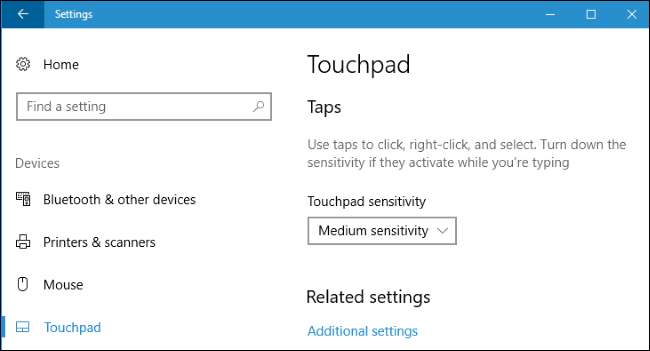
Tieni pronto un mouse fisico, per ogni evenienza
Ti consigliamo di avere un mouse fisico pronto, per ogni evenienza. Probabilmente non ne avrai bisogno, ma abbiamo visto rapporti secondo cui questo processo può causare l'interruzione temporanea del touchpad mentre cambi i driver sul Razer Blade e forse su altri laptop PC. Può funzionare un mouse USB o Bluetooth, ma assicurati di avere qualcosa da usare nel caso in cui il touchpad smetta di funzionare. Certo, puoi sempre navigare nel tuo computer con la tastiera o anche con un touch screen, se ne ha uno.
Scarica i driver del touchpad di precisione per il tuo PC
Avrai bisogno di un set diverso di driver del touchpad di precisione a seconda che il tuo PC utilizzi un touchpad Synaptics o uno prodotto da ELAN. Puoi controllare da Gestione dispositivi.
Per aprirlo, fare clic con il pulsante destro del mouse sul menu Start e selezionare il comando "Gestione dispositivi".
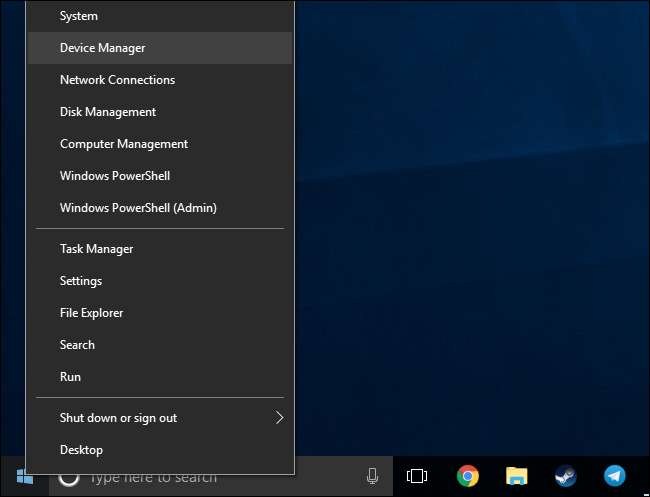
Espandi la categoria "Mouse e altre opzioni di puntamento". Verificare se si dispone di un dispositivo di input "Synaptics" o "ELAN". Se il nome del touchpad in Gestione dispositivi non fornisce un'indicazione, fare doppio clic sul dispositivo per aprire la sua finestra delle proprietà e controllare il produttore elencato. Qui, possiamo vedere che un dispositivo etichettato semplicemente "Dell Touchpad" è in realtà un dispositivo di input Synaptics.
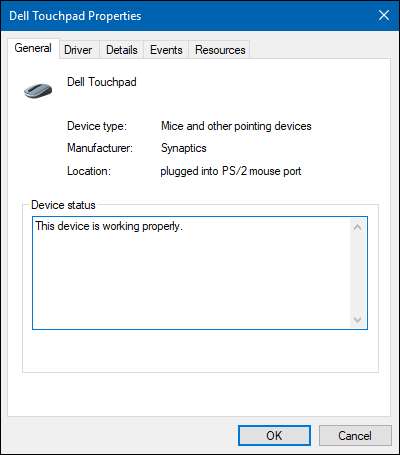
Se hai un dispositivo "Synaptics", scarica il pacchetto driver Synaptics di Lenovo. Se invece hai un dispositivo "ELAN", scarica il driver ELAN da Softpedia.
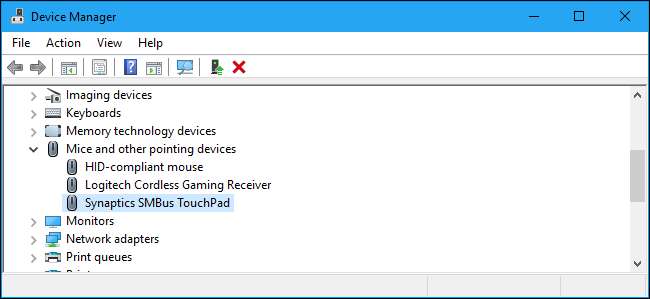
Dopo aver scaricato i driver, estraili in una directory temporanea sul tuo PC.
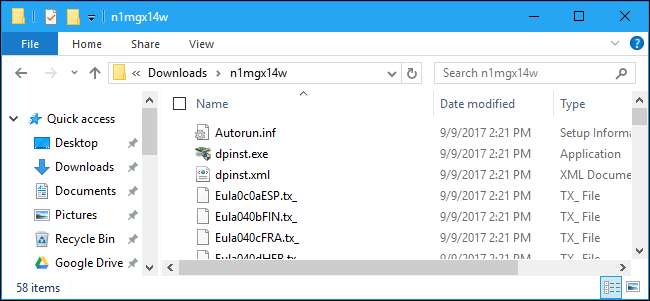
Come installare i driver del touchpad di precisione
Questo processo prevede la sostituzione dei driver del touchpad e dovrebbe essere abbastanza semplice. Tuttavia, ti consigliamo di fare attenzione quando utilizzi Gestione dispositivi. Se segui attentamente le istruzioni riportate di seguito, non dovresti avere problemi. Anche se questo processo rompe il tuo touchpad o causa altri problemi, sarai in grado di reinstallare i driver del touchpad dal sito web del produttore per risolvere il problema.
RELAZIONATO: Come utilizzare Ripristino configurazione di sistema in Windows 7, 8 e 10
Potresti anche voler andare avanti e creare un punto di ripristino del sistema, in modo da poter ripristinare facilmente i tuoi vecchi driver se necessario. Segui le istruzioni nel nostro Guida al ripristino del sistema per creare un nuovo punto di ripristino, quindi installare i nuovi driver utilizzando la tecnica che stiamo per mostrarti.
Per iniziare, fai clic con il pulsante destro del mouse sul dispositivo touchpad Synaptics o ELAN nella categoria "Mouse e altri dispositivi di puntamento" in Gestione dispositivi, quindi seleziona il comando "Aggiorna driver".
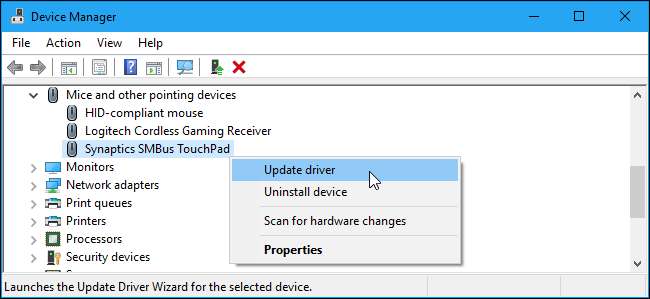
Fare clic sull'opzione "Cerca il software del driver nel computer".
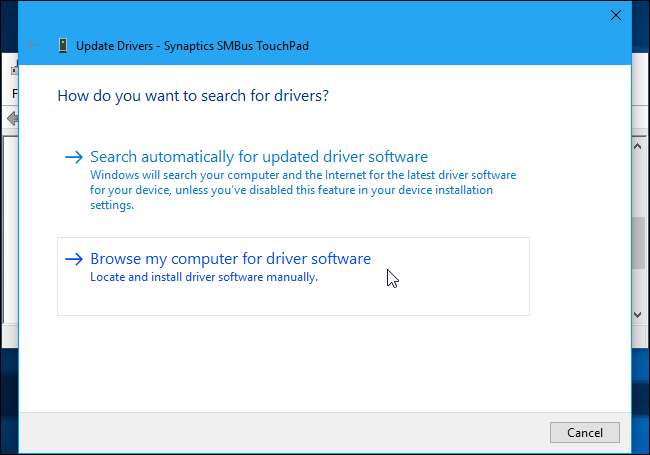
Nella pagina successiva, fai clic sull'opzione "Fammi scegliere da un elenco di driver disponibili sul mio computer".
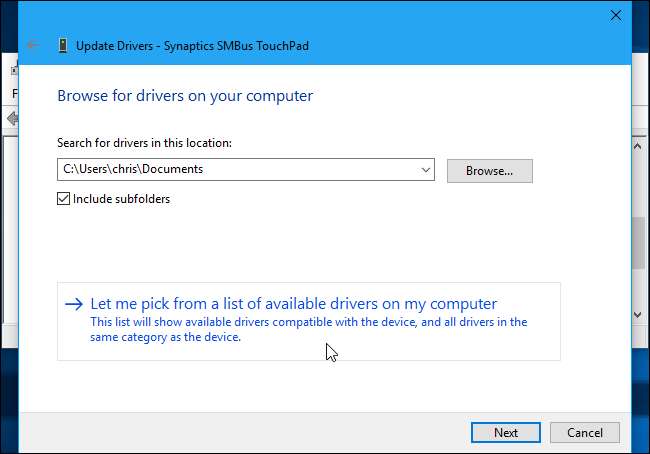
Nella pagina seguente, fare clic sul pulsante "Disco driver" nell'angolo inferiore destro della finestra.
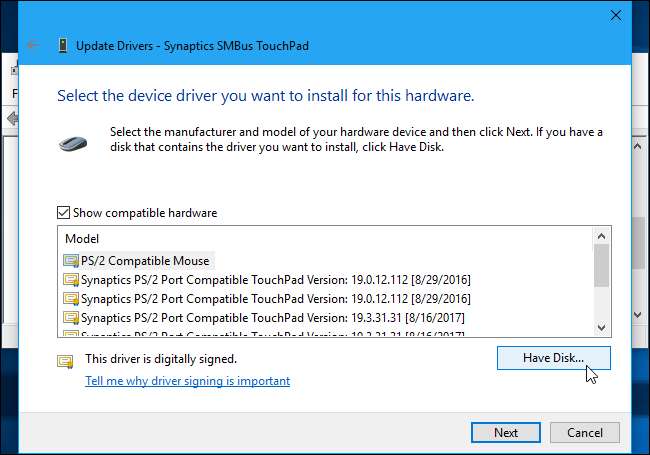
Nella finestra "Installa da disco" che appare, fare clic sul pulsante "Sfoglia".
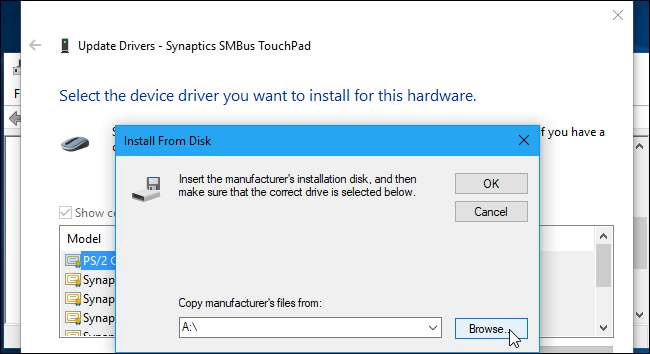
Passa alla cartella temporanea in cui hai estratto i driver Synaptics o ELAN Precision Touchpad.
Selezionare il file "Autorun.inf" in quella cartella, quindi fare clic sul pulsante "Apri". Fare clic su "OK" in seguito.
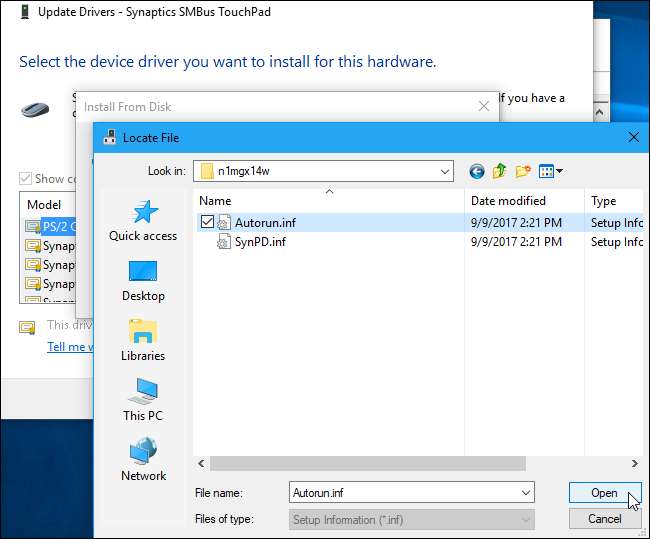
Selezionare l'opzione "Dispositivo di puntamento Synaptics" o "Dispositivo di puntamento ELAN" nell'elenco dei modelli, quindi fare clic sul pulsante "Avanti".
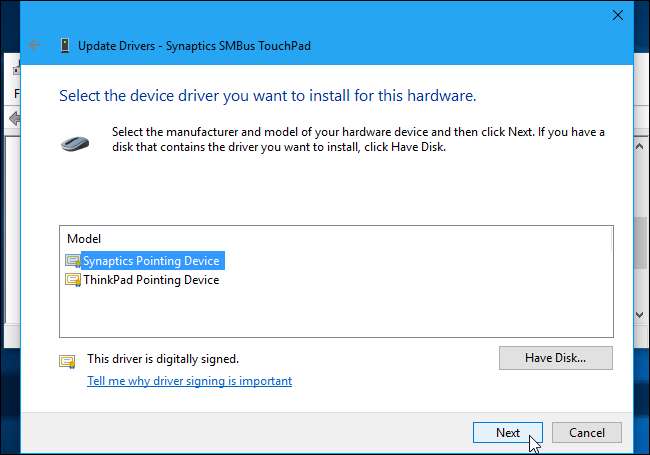
Vedrai un avviso che dice che Windows non può verificare che il driver sia compatibile con il tuo hardware. E 'normale. Per continuare con il processo e vedere come funzionano i driver del touchpad di precisione sul tuo laptop, fai clic sul pulsante "Sì".
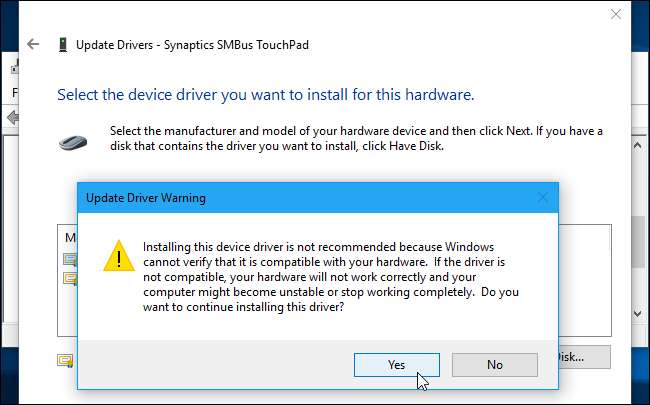
Windows installa automaticamente il driver. Riavvia il PC al termine del processo per attivare i nuovi driver del touchpad di precisione.
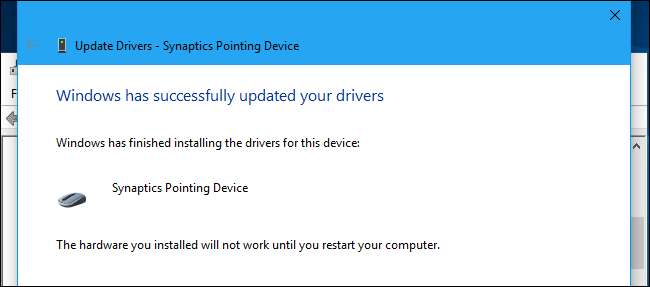
Come assicurarsi che i driver siano installati
Quando tutto è finito, puoi andare su Impostazioni> Dispositivi> Touchpad. Dovresti vedere le parole "Il tuo PC ha un touchpad di precisione", che indica che i driver del touchpad di precisione funzionano. Puoi utilizzare la schermata delle impostazioni del touchpad qui per personalizzare i gesti, la sensibilità e altre funzionalità del touchpad.
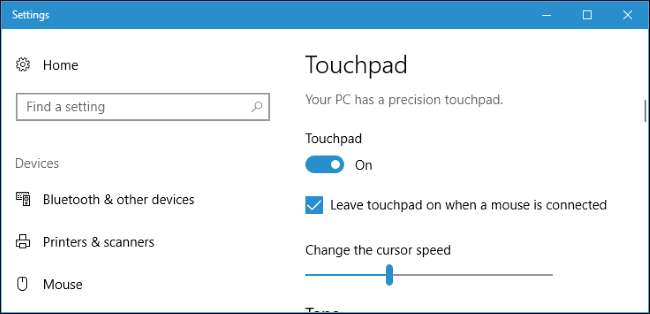
Suggerimenti per la risoluzione dei problemi
Sul Razer Blade e forse su altri laptop, il touchpad del laptop smetterà di funzionare dopo il riavvio del PC dopo l'installazione dei driver del touchpad di precisione. Puoi risolvere questo problema cercando i driver del touchpad di precisione aggiornati.
Per fare ciò, torna a Gestione dispositivi, fai clic con il pulsante destro del mouse sul dispositivo Touchpad, quindi seleziona di nuovo "Aggiorna driver". Nella sezione "Come desideri cercare i driver?" finestra visualizzata, fare clic su "Cerca automaticamente il software del driver aggiornato" per scaricare i driver più recenti del touchpad Precision disponibili per Microsoft.
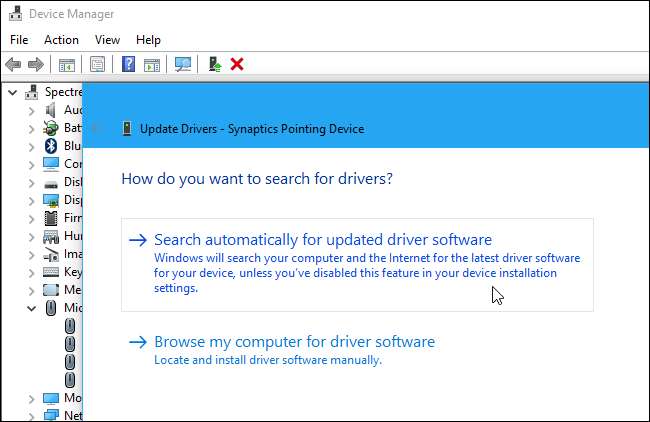
Sui laptop Razer Blade, il touchpad sembra smettere di funzionare dopo che anche il PC è entrato in standby. Secondo dustytouch su Reddit, puoi risolvere questo problema downgrade del driver del touchpad di precisione .
Il thread originale di Reddit dove questo trucco è stato pubblicato per la prima volta online è un ottimo posto per trovare ulteriori suggerimenti per la risoluzione dei problemi e rapporti sul funzionamento di questa tecnica sul tuo modello specifico di laptop.
Come ripristinare i driver originali del touchpad del tuo laptop
Se riscontri problemi con il tuo touchpad e preferisci utilizzare i driver standard del touchpad, visita il sito web del produttore del tuo laptop. Trova la pagina di download per il tuo modello specifico di laptop, scarica i driver del touchpad e installali. Il pacchetto driver del produttore sostituirà i driver del touchpad di precisione che hai installato con i driver del produttore originale. Oppure, se hai fatto il passo di creazione di un punto di ripristino del sistema , puoi ripristinare quel punto. Tieni presente che il ripristino a un punto particolare annullerà altre importanti modifiche, come le installazioni di driver e app, che hai apportato dalla creazione di quel punto.
Questo suggerimento è stato pubblicato per la prima volta su Reddit ed è stato ampliato da Windows Central . Grazie, utente di Reddit 961955197 !







